

目次
Pinterestとはどういう風に使うの?
まずは自分のボードを作ります。
ボードとは、画像を貼り付けておく土台と思ってもらえればイメージがしやすいかも。
そしてそのボードに、気に入った画像をピンしていきます。
ピンとは、自分の画像をボードに貼り付けていくことです。
リピンとは、他の人の画像を自分のボードに貼り付けていくことです。

検索で様々な画像を見る事ができますので、気に入ったインテリア画像をボードにリピンしていきます。
いくつかリピンをしていくと、インテリアボードに関連するピンした画像がたくさんあり、後から見ることが出来ます。


ブログをしている人にオススメな理由



とても簡単にPinterestに画像をピンする方法



Pinterestの登録はビジネスアカウントでしよう
ビジネスアカウントを作成すると、Pinterestアナリティクスを見る事できます。
表示回数、エンゲージメント数、拡大表示回数、保存数、リンククリック数等を知ることができます。
Pinterest登録の仕方
登録、設定はパソコン又はブラウザでしましょう。アプリでは設定できない項目があります。
ビジネスアカウントの作成
- Pinterestへ
- 右上の無料登録をクリック
- 下にスクロールして
- ビジネス向けアカウントを作成するをクリック
- 必要情報入力(ビジネス名はブログ名でいいと思います。)
- 次へで進んで
- 広告は、わからなければ「まだわからない」を選択
- ピンの作成、オーディエンスの拡大、ブランドの紹介を選択するか、「×」をクリック
ビジネスアカウントが作成されました。
個人アカウントと両方作成できますし、個人アカウントを持っている人は、右上のメニューから追加でビジネスアカウントを作成することも出来ます。
サイト認証しましょう
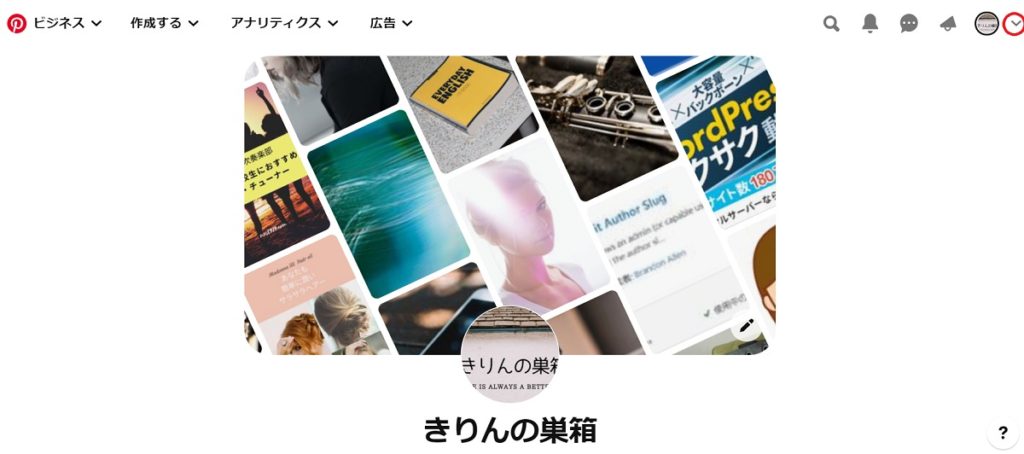
右上の赤丸箇所をクリックして設定をクリックする。
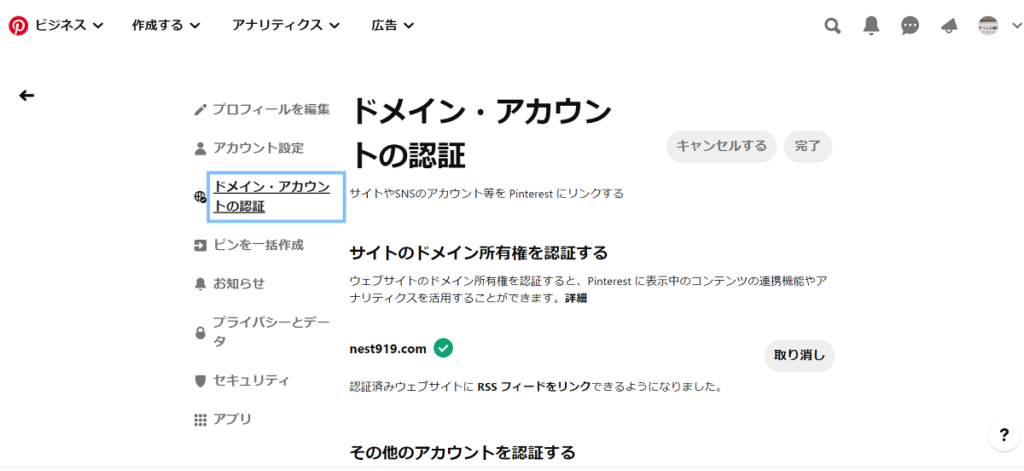
ドメイン・アカウントの認証でドメインを入力すると24時間以内に確認されてメールが届きます。
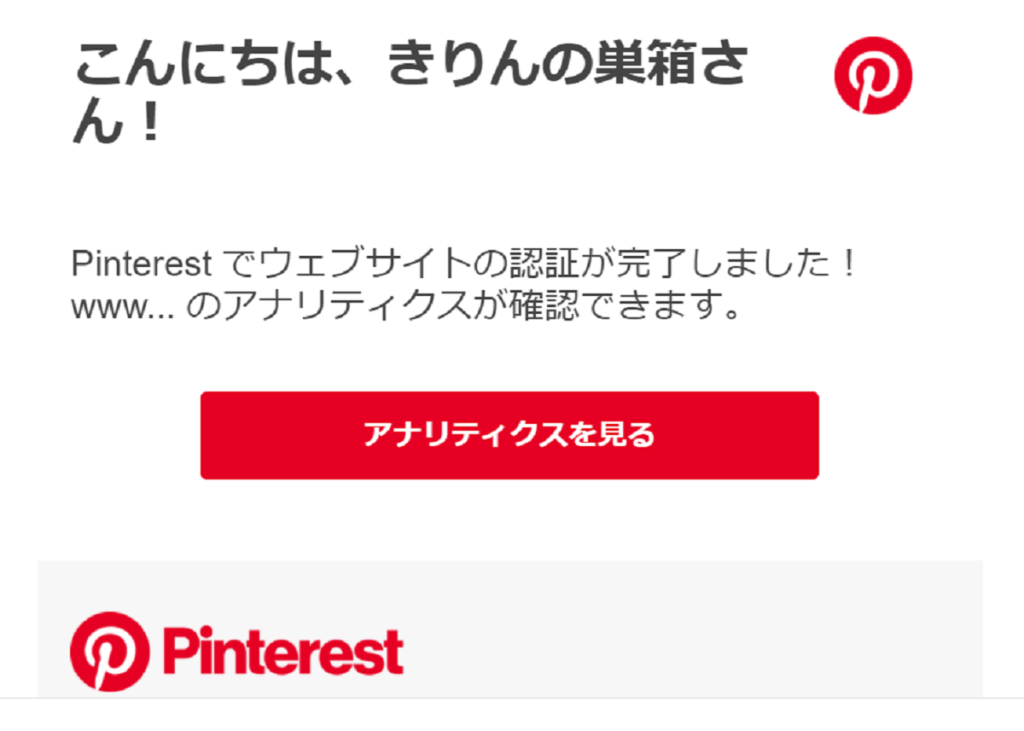
自動に画像がピンされるようにするには
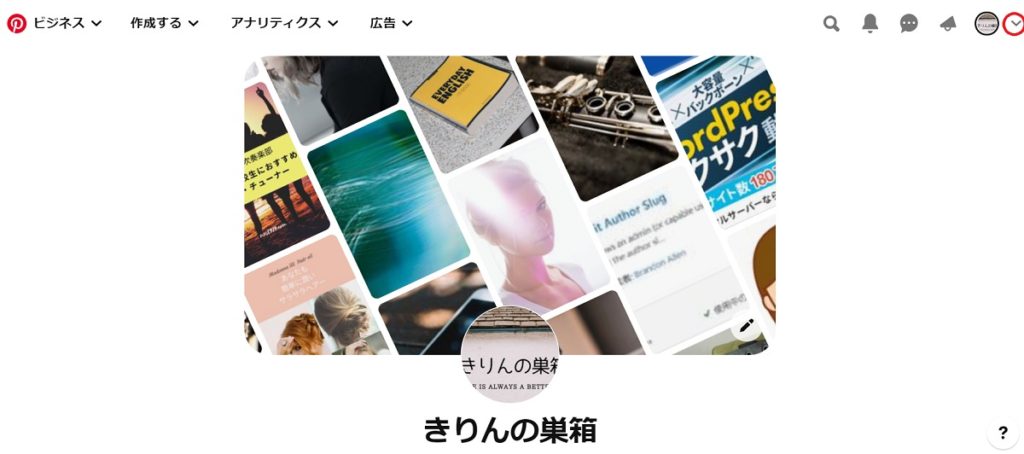
もう一度、右上の赤丸箇所をクリック、設定をクリックします。
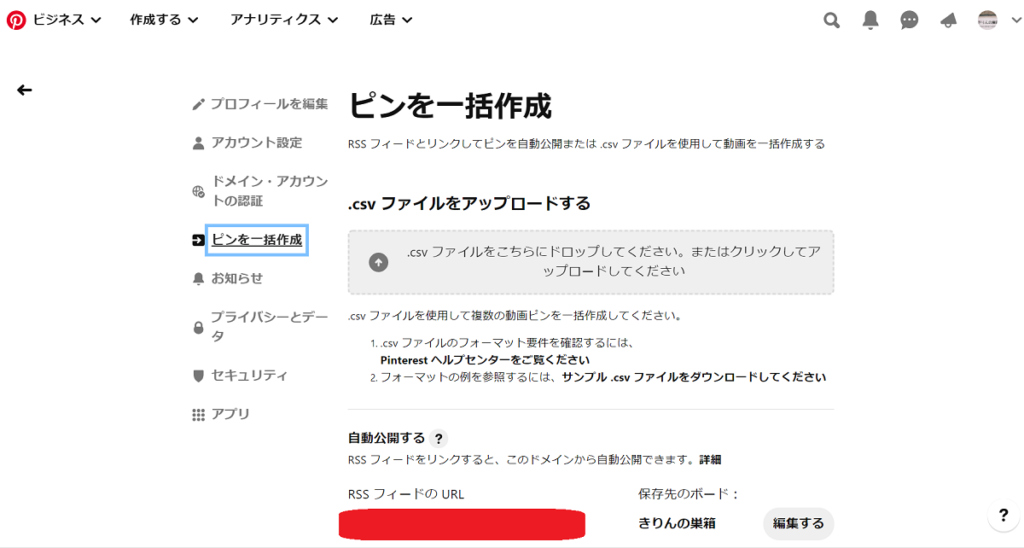
ピンを一括作成をクリックします。
下にスクロールして、赤い箇所にRSSフ
ィードのURLを入力します。


RSSフィードを登録してあっても、手動でピンしてもかまいません。
どんどんピンを増やしていけば、Pinterestからブログへの流入も増加していきます。

Pinterestのスマホのアプリも出ていますので、インストールしておくと、ピンしやすいですよ。
